
Bevezetés a VBA Excel programozásba
A VBA excel programozása a Visual Basic 6 alkalmazásából származik, amely a világon a legjobban használt programozási nyelv volt, egészen addig, amíg a Microsoft a .NET és annak szöveges nyelveinek bemutatásakor fokozatosan megszűnt. Ma a VBA excel programozás a klasszikus Visual Basic utolsó rendezése, és nagyon jól illeszkedik ahhoz, hogy a VBA excel programozási feladatok gyorsan és könnyedén elkészüljenek. A VBA excel programozása távol volt a főmenüktől, és olyan lehetőséggé alakult, hogy megmentse a kezdőket attól, hogy összezavarják vagy megfélemlítsék. A VBA (Visual Basic for Applications) a Visual Basichez társított nyelv, amely csak egy host alkalmazáson keresztül fut (a mi esetünkben az Excel).
A VBA excel funkcióival szinte bármit megtehetünk az Excel segítségével.
Ha Excel 2007 vagy újabb verziót használ, kattintson a Fájl> Beállítások> Szalag testreszabása elemre, majd ellenőrizze a „Fejlesztő” lehetőséget.
A VBA Excel programozás eltérő felhasználása
Kód használata az alkalmazások végrehajtásához:
Gondolhatja, hogy a kódírás titokzatos vagy problematikus, de a fő hiedelmek mindennapi gondolkodásmódot használnak és meglehetősen könnyű megismerni őket. Az alkalmazások úgy vannak kialakítva, hogy tárgyakat neveznek, amelyek parancsokat képesek felvenni. Az alkalmazásokkal együtt jár, ha parancsokat küld az alkalmazás számos VBA excel programozási objektumához. Ezek a tárgyak sokféleek, széles körűek és rugalmasak, de megvannak a korlátok. Egyszerűen meg tudják csinálni azt, amit szándékoznak, és csak azt fogják megtenni, amit Ön képzel.
tárgyak:
A VBA Excel programozási objektumok módszeresen kommunikálnak egymással az alkalmazás objektummodelljének nevezett sorrendben. Az objektummodell durván tükrözi, amit a felhasználói felületen lát; például az Excel objektummodell magában foglalja az Application, Workbook, Sheet és Chart objektumokat, sok más közepette. Az objektummodell az alkalmazás és kompetenciáinak elméleti térképe.
Tulajdonságok és módszerek:
Az objektumokat a Tulajdonságok beállításával és a megközelítések hívásával működtetheti. Egy tulajdonság beállítása megváltoztatja az objektum némi fölényét. Módszer meghívása esetén az objektum végrehajt egy bizonyos műveletet. Például a Munkafüzet objektumnak van egy Bezárás metódus, amely lezárja a munkafüzetet, és egy Aktív lap tulajdonság, amely jelzi a munkafüzetben jelenleg aktív lapot.
gyűjtemények:
Számos VBA excel függvény objektum létezik mind szinguláris, mind többes formában - munkafüzet és munkafüzetek, munkalap és munkalapok és így tovább. A többes számú fajtákat gyűjteményeknek nevezzük. A gyűjteményobjektumok a gyűjtemény számos elemén végrehajtanak műveletet.
Tudjuk, hogy sok otthoni vagy irodai tevékenységet folytathatunk, amit az MS Excel segítségével meg lehet tenni.
1. A munkavállalói adatok listájának elkészítése
2. A hallgatók fokozatának felállítása
3. Hivatalos munkajelentés
4. Diagramok generálása adatbázisokból
5. Űrlapok és számlák generálása
6. Költségvetés, tudományos adatok értékelése és egyéb tevékenységek.
Ajánlott tanfolyamok
- Képzés a Mac Excel 2011 rendszeren
- Tanfolyam az Outlook 2010-ről
- Teljes Mac Outlook 2011 tanfolyam
A VBA használata Excelben
A Microsoft Excel egy rendkívül hatékony eszköz, amelynek segítségével adatok kezelhetők, elemezhetők és bemutathatók. Időnként azonban a szokásos Excel felhasználói felület funkcióinak gazdag halmaza ellenére megkönnyítheti a rutinszerű, monoton feladat elvégzésének módját, vagy olyan feladat elvégzését, amelyre a felhasználói felület nem látszik. Szerencsére az olyan Office alkalmazások, mint az Excel, rendelkeznek a Visual Basic for Applications (VBA) programmal, amely egy programozási nyelv, amely lehetővé teszi az alkalmazások terjesztését.
A VBA excel programozása makrók végrehajtásával működik, lépésről lépésre, a Visual Basic alkalmazásban. A programhoz való tanulás félelmetesnek tűnhet, de némi kitartással és néhány VBA Excel programozási példával sok felhasználó rájön, hogy a VBA excel kódjának enyhe megtanulása megkönnyíti a munkájukat, és megkönnyíti számukra az irodában elvégzendő dolgok elvégzését. gondolják valószínűnek. Miután megismerte a VBA excel kódját, kiderül, hogy sokkal könnyebb megtanulni sokkal többet - tehát itt a kilátások korlátlanok.
Kétségtelen, hogy a VBA Excel programozásának leginkább kölcsönös oka az ismétlődő feladatok rendszerezése. Tegyük fel például, hogy kevés munkafüzettel rendelkezik, amelyek mindegyikében kevés munkalap található, és mindegyiknek rendelkeznie kell bizonyos módosításokkal. A módosítások ugyanolyan egyszerűek lehetnek, mint az új formázás alkalmazása egy meghatározott rögzített cellába, vagy olyan bonyolultak, mint az egyes lapokon szereplő adatok bizonyos algebrai jellemzőinek áttekintése, az ezekkel a jellemzőkkel rendelkező adatok megjelenítéséhez a legjobb diagram kiválasztása, majd a a diagram formázása erre tekintettel.
Mindkét szempontból valószínűleg nem kell ezeket a feladatokat önmaga elvégeznie, legfeljebb néhányszor. Alternatív megoldásként automatizálhatja a feladatokat a VBA excel kód használatával, hogy egyértelmű parancsokat írjon az Excel számára.
A VBA Excel programozása nemcsak a monoton feladatok elvégzésére szolgál. Használhatja a VBA excel oktatóanyagot is új jártassági ismeretek felépítéséhez az Excel programba (például új eljárásokat hajthat végre az adatok elemzéséhez, majd felhasználhatja az Excel diagramolási képességeit az eredmények megjelenítéséhez), és olyan feladatok elvégzésére, amelyek az Excel-t beépítik más Irodai alkalmazások, például a Microsoft Access. Valójában az Office alkalmazások közül a VBA Excel programozást alkalmazzák leginkább olyanként, amely hasonlít az általános növekedési platformon. A listákat és könyvelést tartalmazó kézzelfogható feladatok mellett a tervezők a VBA Excel funkcióit számos feladatban használják, az adatok megjelenítésétől a szoftver prototípusáig.
A VBA Excel programozás jó érzései és indokai ellenére fontos megjegyezni, hogy a problémára a legjobb válasz lehet, hogy egyáltalán nem tartalmazza a VBA Excel funkcióit. Az Excel hatalmas különféle funkciókkal rendelkezik, még VBA nélkül is, így valószínűleg még egy felhatalmazott felhasználó sem ismeri őket.
Itt láthatjuk a makrók néhány fontos felhasználását:
- Állandó teljesítmény - Tegyük fel, hogy a főnöke azt állítja, hogy elkészíti a hónap végi értékesítési jelentést, majd Excel programot dolgozhat ki. Megmutathatja a mindennapi teljesítményről és a kiválóságról szóló jelentést a VBA excel funkcióinak segítségével.
- Ismétlődő munka és egyéni parancs - ha Önnek ugyanazt vagy másolatot kell végrehajtania az excel programban, akkor a makrók használatával monoton munkát végezhet egyetlen paranccsal, és módosíthatja a parancsot. Az Excel VBA makró segítségével ezeket a parancsokat egyetlen parancsba szindikálhatja.
- Egyéni eszköztár létrehozása - Használjon makrókat, és készítse el az egyéni eszköztárat saját vezérlőivel Excelben.
- Készíthet új munkalapot a VBA Excel funkciókban.
- A makrók segítségével objektumokat vagy grafikonokat rajzolhat. De meg kell tanulnia a VBA excel kódot ahhoz, hogy együtt dolgozzon az Excel diagram- és rajzeszközeivel. Módosíthatja a vonal súlyát, az objektum méretét és átméretezheti a területet.
- Használható „összetett” számításokhoz. Számos feladat van. Itt használhatjuk a „modul” szót. Az Excel VBA modul tartalmazhat egy bizonyos funkciót vagy szubrutinot, vagy a felhasználó által írt több programot.
Tehát láthatja, hogy a VBA excel programozásának számos felhasználása lehetséges. Ez egy hasznos jártassági készlet az Ön számára.
Példa egy makró rögzítésére:
A makró felvevő nagyon egyszerűvé teszi egyes feladatok gépesítését.
A következő műveleteket számítógépesítjük:
- Távolítsa el az A és C oszlop tartalmát
- Vigyük át a B oszlop tartalmát az A oszlopba
- Vigyük át a D oszlop tartalmát a C oszlopba

Kattintson a „Makró rögzítése”, majd az „Ok” elemre, hajtsa végre a fentiekben megjelölt, zavartól mentes műveleteket (mert minden, amit csinálsz, rögzítésre kerül), majd kattintson a „Felvétel leállítása” gombra.
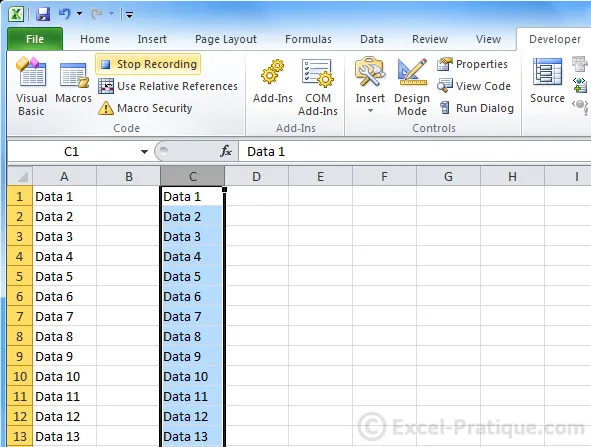
Az Excel tudomásul vette az Ön műveleteit, és VBA excel kódra értelmezte őket.
A makró megtekintéséhez nyissa meg a szerkesztőt (Alt F11), majd kattintson a „Modul1”:
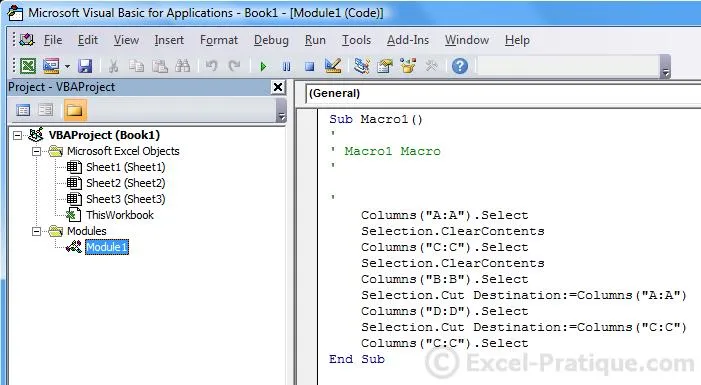
Ez a VBA excel kód képviseli a rögzített műveleteket.
Sub Macro1 ()
'
'Macro1 makró
'
'
Oszlopok ( „A: A”). Select
Selection.ClearContents
Oszlopok ( „C: C”). Select
Selection.ClearContents
Oszlopok ( „B: B”). Select
Selection.Cut Destination: = Oszlopok (“A: A”)
Oszlopok ( „D: D”). Select
Selection.Cut Destination: = Oszlopok („C: C”)
Oszlopok ( „C: C”). Select
Befejezés Sub
Sub és End Sub jelöli a makró elejét és végét, és a „Macro1” a makró neve:
Azt szeretnénk, ha ezt a makrót egyetlen gombnyomással végrehajtanánk.
Kattintson a Beszúrás> gombra (űrlapvezérlők):
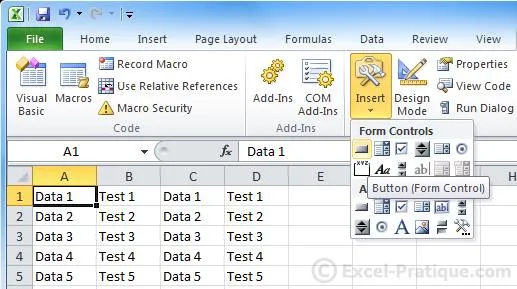
Helyezze be a gombot, majd válassza ki a létrehozott makrót:
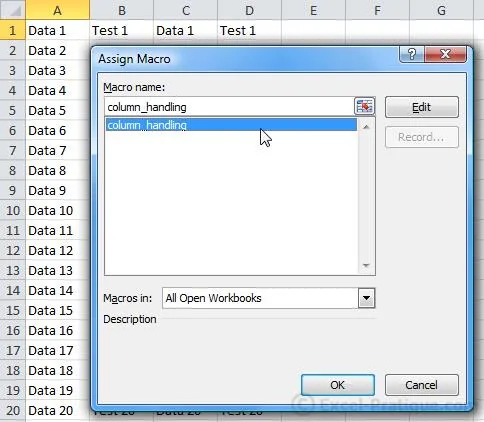
Ha rákattint a gombra, a makró végrehajtódik:
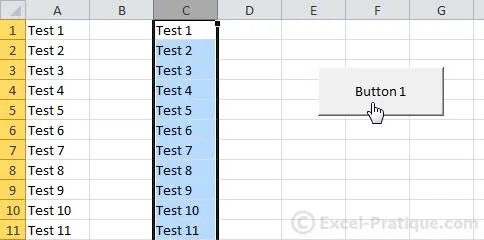
Előfordulhat, hogy a cikkben szereplő adatok, a kutatáshoz és a VBA excel programozási nyelv tanulmányozásához szükséges minőségi időkkel összekapcsolva, elegendő információt nyújtanak olyan feladat elvégzéséhez, amely ösztönözte Önt a VBA excel oktatóprogramjának elsajátítására. A következő jó lépés az, hogy kibővítse lehetőségeit a VBA excel programozásának szélesebb megértésére.
Ajánlott cikkek
Ez egy útmutató a VBA excel programozásához, itt megvitattuk az excel különböző felhasználási lehetőségeit és azt, hogy miért fontos az excel a mindennapi használatban. A következő cikkeket is megnézheti a VBA excel megismeréséhez -
- A 10 legfontosabb Excel képlet, amelyet tudnia kell
- Dolgok az Excel VBA makróval kapcsolatban
- Az Excel Table Format használata
- Üdvözöljük az ingyenes Excel funkciókban - táblázatok és grafikonok
- Fontos az adatok megjelenítése a Tableau segítségével | Eszközök
- VBA excel programozás (oktatóprogramok, funkciók, kód, képlet)
- Üdvözöljük az ingyenes VBA programozásban: Tanulja meg az If-THEN nyilatkozatot
- VBA programozás - Ha nyilatkozat
VBA Excel Infographics
Tanulja meg a cikk léét mindössze egy perc alatt, VBA Excel Infographics